excel怎么分类总结 excel分类总结图文说明教程
时间:2024/6/25作者:未知来源:盾怪网教程人气:
- [摘要]excel分类汇总教程:一,选中需要分类汇总的列:选择菜单的“数据”,单击升序排序。二,分类汇总:选择菜单的“数据”,...
excel分类汇总教程:
一,选中需要分类汇总的列:选择菜单的“数据”,单击升序排序。

二,分类汇总:选择菜单的“数据”,单击“分类汇总”。

三,在分类汇总对话框选择相应的项:分类字段选择要分类汇总的列名,这里选择“班级”;选定汇总项勾选“语数英”三列。如图所示。

四,分类汇总图总览:按照如上步骤得出分类汇总后的界面图,如下图所示。单击左侧的1,2,3,可分别显示汇总的项目。
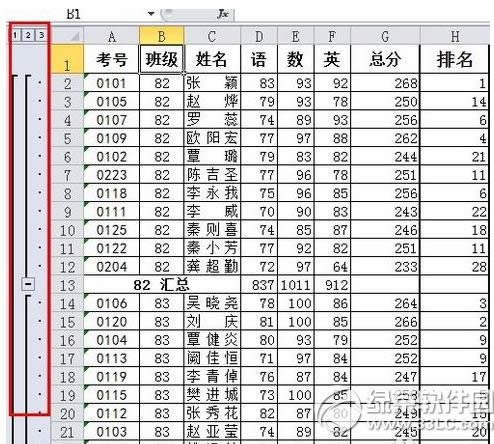
五,查看示例:选择2,显示如下,表明:按照语数英分类的所有班级的汇总成绩。
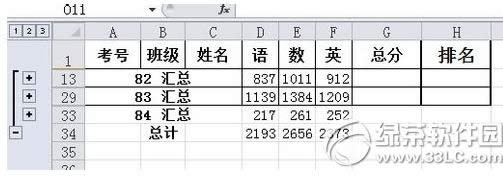
以上就是绿茶小编为大家介绍的excel分类汇总教程,希望能够帮助到大家,如果想要了解更多资讯请继续关注绿茶软件园。
excel二级联动下拉菜单怎么做 excel二级联动下拉菜单制作教程
excel vba怎么编程 excel vba编程教程学习教程快速掌握从入门到精通的电脑知识
关键词:excel怎样分类总结 excel分类总结图文详细教程